win10系统是很多电脑用户首选的装机系统,然而有不少用户在使用过程中可能会碰到win10系统ppT放映时显示备注的情况。大部分用户电脑技术都是菜鸟水平,面对win10系统ppT放映时显示备注的问题,无法自行解决。不少用户都来咨询小编win10系统ppT放映时显示备注要怎么处理?其实可以根据以下步骤1)首先鼠标在桌面空白处右击选择“屏幕分辨率”,在点击地址栏中的“连接到投影仪”,然后选择扩展; 2)然后选中进入屏幕分辨率,选中第二个显示器,保持下边默认参数设置,确定即可。这样的方式进行电脑操作,就可以搞定了。下面就和小编一起看看解决win10系统ppT放映时显示备注问题详细的操作步骤:
1、win10系统中设置显示属性
1)首先鼠标在桌面空白处右击选择“屏幕分辨率”,在点击地址栏中的“连接到投影仪”,然后选择扩展;
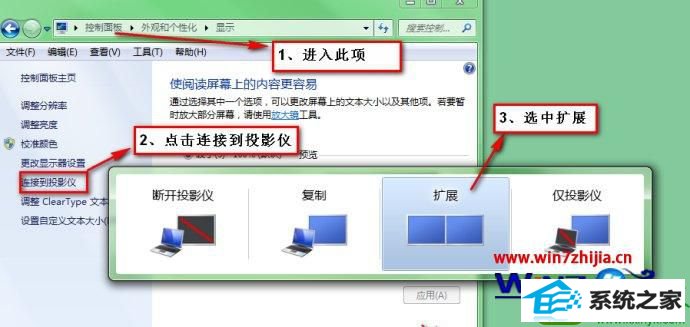
2)然后选中进入屏幕分辨率,选中第二个显示器,保持下边默认参数设置,确定即可。
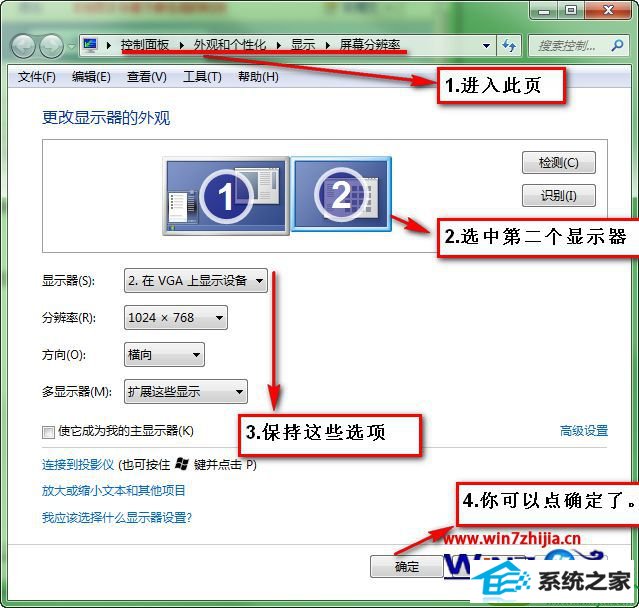
2、设置ppT中的放映属性
1)首先进入ppT上方一栏的幻灯片放映选项卡,点击设置幻灯片放映按钮;
2)在弹出的设置放映方式窗口中进行放映属性的设置,在幻灯片显示于的下拉菜单中选择监视器2,并勾选显示演讲者视图即可。
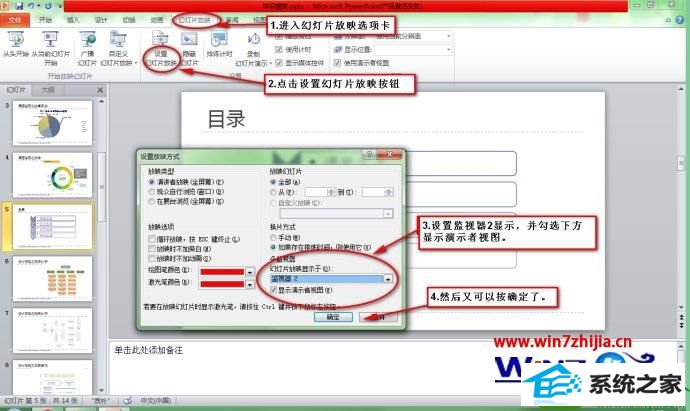
设置完成效果图:
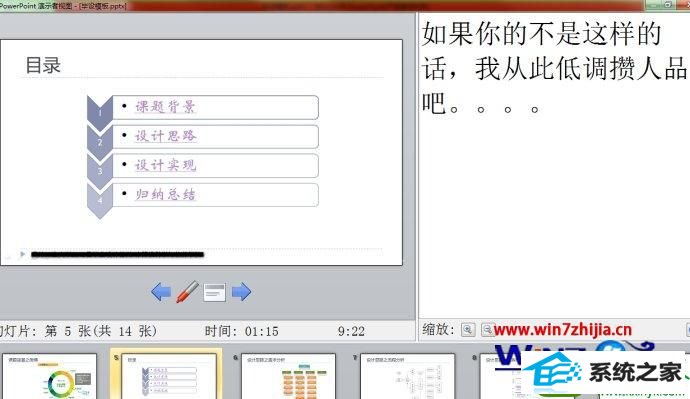
友情链接:
本站发布的资源仅为个人学习测试使用!不得用于任何商业用途!请支持购买微软正版软件!
如侵犯到您的版权,请通知我们!我们会第一时间处理! Copyright?2021 专注于win7系统版权所有 川ICP备128158888号-8